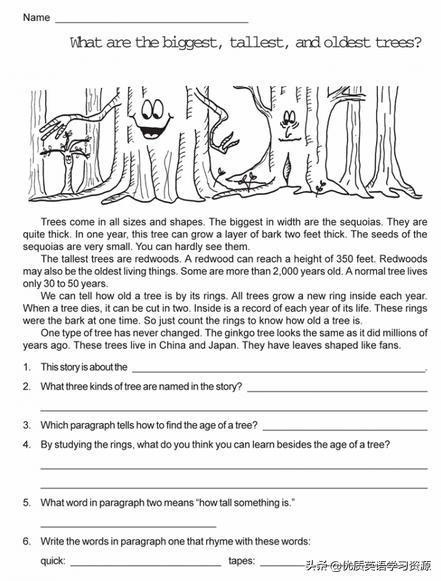過去,錄制 iPhone 的屏幕幾乎是不可能完成的任務。很長一段時間内,iOS 上都沒有支持屏幕錄制的内置選項,而 Apple 拒絕允許此類第三方應用出現在 iOS App Store 中。但是,這一切都在幾年前的 iOS 11 中發生了變化,因此您已經可以使用此功能。讓我們看看如何在 iPhone 上面進行屏幕錄制。

盡管 iOS 具有内置的屏幕錄制功能,但此功能有些隐藏。讓我們先來看看如何在 iPhone 上啟用屏幕錄制。
1. 啟動設置應用程序。向下滾動并點擊“控制中心”。

2. 您現在将看到兩組功能,标記為“包含的控件”和“更多控件”。除非您已啟用,否則錄制屏幕的功能會隐藏在“更多控件”組中。
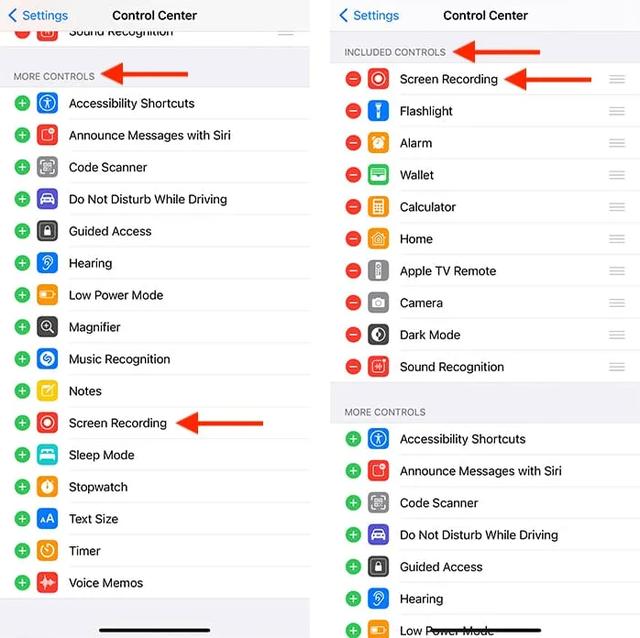
3. 要啟用它,請點擊“屏幕錄制”旁邊的加号圖标。完成此操作後,此工具将跳轉到“包含的控件”組。
位于“包含的控件”組中的功能/工具充當快捷方式,您可以通過手機的控制中心訪問它們。它們以特定順序出現在列表中,表明它們在您的控制中心中的顯示方式。如果您打算經常使用屏幕錄制,請将其移至頂部以使其易于訪問是有意義的。
在 iPhone 上開始屏幕錄制您已準備好記錄 iPhone 屏幕的一切。按照以下步驟在任何給定時刻記錄您的手機屏幕。
1. 從手機屏幕的右上角向下滑動,啟動 iPhone 的控制中心。如果您的 iPhone 帶有 Home 鍵,則需要從屏幕底部向上滑動。
2. 您應該查看圖标/按鈕網格,包括“屏幕錄制”。您有兩種選擇來使用它:
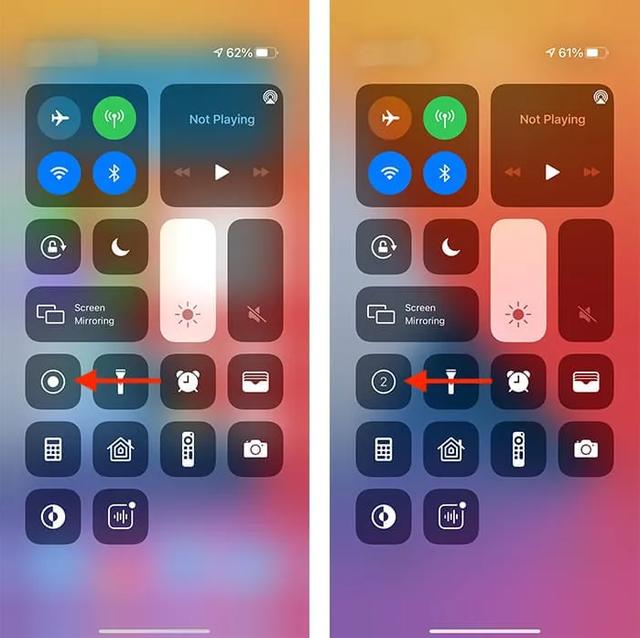
3. 如果您想立即開始新的屏幕錄制會話,請點擊“屏幕錄制”按鈕。三秒鐘後,按鈕将變為紅色,您的錄音會話将開始。您可以自由退出控制中心并做自己的事情。請記住,要停止錄制,您需要點擊紅色時間指示器并通過選擇“停止”來确認您的決定。
4. 如果您點擊并按住“屏幕錄制”按鈕,您将在開始會話之前調整幾個選項。首先,查看您将在底部看到的麥克風圖标,讓您可以啟用或禁用手機的麥克風。如果您有可以錄制屏幕的應用程序或可以廣播屏幕的應用程序(例如 Discord),您可以在此處激活該功能。

您的屏幕錄制将保存在“照片”應用中。與使用手機拍攝的任何其他視頻一樣,您可以對其進行編輯或與任何人共享或在線發布。
結論現在我們已經向您展示了如何在 iPhone 上面進行屏幕錄制,以使其更易于訪問,您可以 在 iPhone/iPad 上創建 Siri 快捷方式。
,更多精彩资讯请关注tft每日頭條,我们将持续为您更新最新资讯!